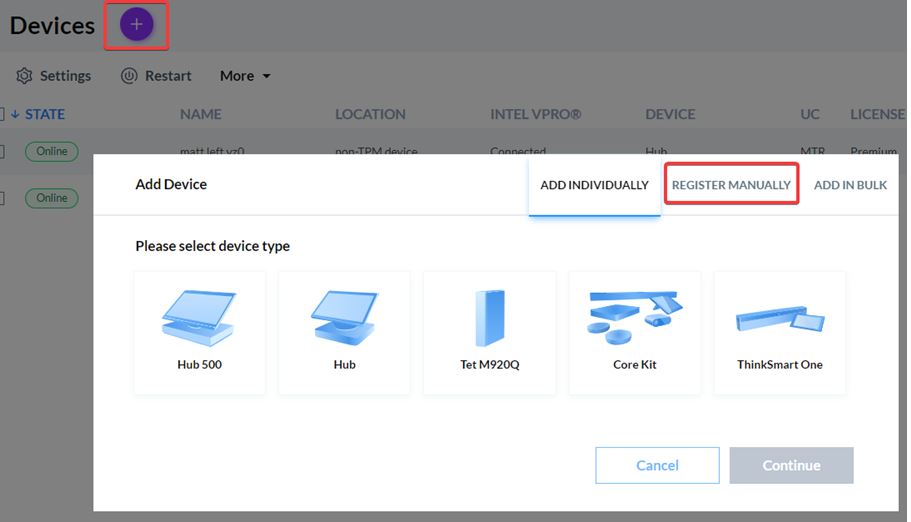Процесс ручной регистрации устройства во время "Добавления устройства" - портал ThinkSmart Manager
Процесс ручной регистрации устройства во время "Добавления устройства" - портал ThinkSmart Manager
Процесс ручной регистрации устройства во время "Добавления устройства" - портал ThinkSmart Manager
Описание
Описывает Ручную регистрацию устройства в процессе Добавить устройство портала ThinkSmart Manager (https://portal.thinksmart.lenovo.com).
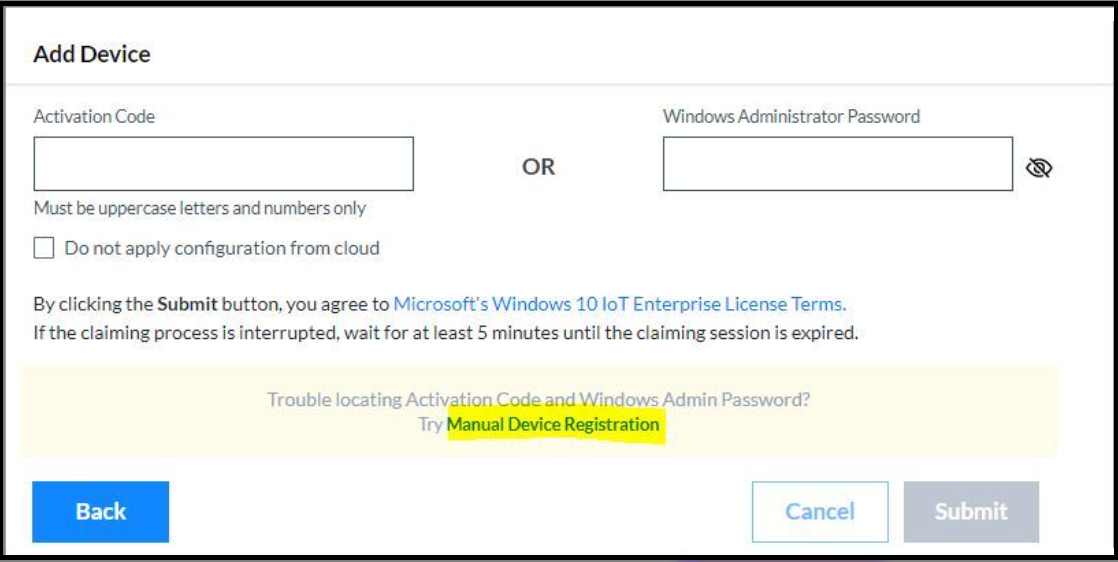
Рекомендуется использовать процесс QR (мобильное приложение), Код активации или Windows Пароль администратора, которые описаны по адресу: Как добавить устройство в портал ThinkSmart Manager. Если эти процессы Добавить устройство невозможны или не увенчались успехом, следуйте процессу Ручная регистрация устройства.
Сценарии, требующие процесса Ручная регистрация устройства:
- При использовании процесса Windows Пароль администратора появляется ошибка Невозможно зарегистрировать устройство во время Добавить устройство, и шаги по устранению неполадок были выполнены в "Невозможно зарегистрировать (проблема с регистрацией) во время "Добавить устройство".
- Устройство является ThinkSmart Edition Tiny M920q. ThinkSmart Edition Tiny M920q поддерживает только процесс Ручная регистрация устройства.
Если невозможно добавить устройство, используя процесс Ручной регистрации устройства, описанный ниже, свяжитесь с Lenovo Поддержкой.
Для получения дополнительной информации о портале ThinkSmart Manager, мобильном приложении ThinkSmart Manager и Службе ThinkSmart Manager (TSMS), посетите: ThinkSmart Manager.
Применимые устройства
| Устройства Windows IoT | Android Устройства |
|
|
Решение
Windows IoT Устройства
Чтобы начать процесс Ручная регистрация устройства, выполните следующие шаги:
- Войдите в ThinkSmart Manager (https://portal.thinksmart.lenovo.com) с вашим Lenovo ID.
- Нажмите Управление устройствами ➙ Устройства на левой панели навигации.
- Нажмите Добавить устройство и затем нажмите Зарегистрировать вручную.
- Выберите опцию для Срока действия установщика и Максимального использования. В этом примере выбрано 90 дней для до 5000 устройств. Затем нажмите Скачать.
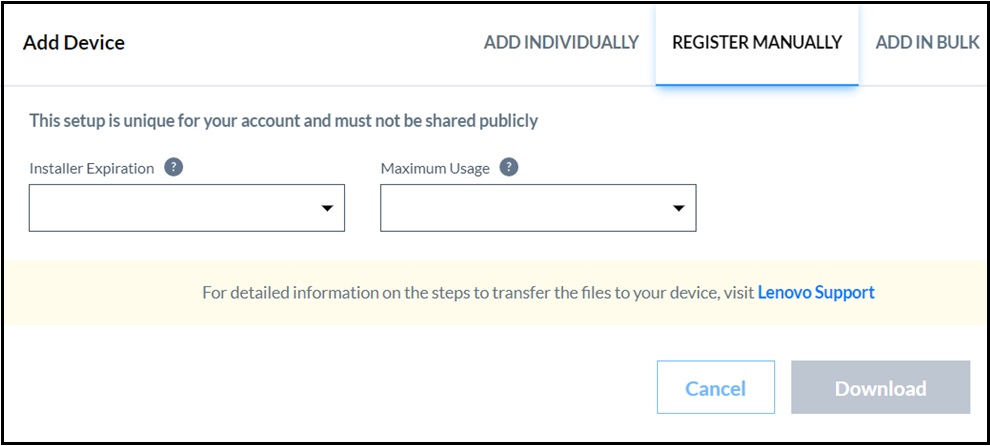
- Дайте время для создания файла udc-provision.json . Файл должен быть установлен непосредственно в корень C:\ диска.
- После установки он должен выглядеть следующим образом:
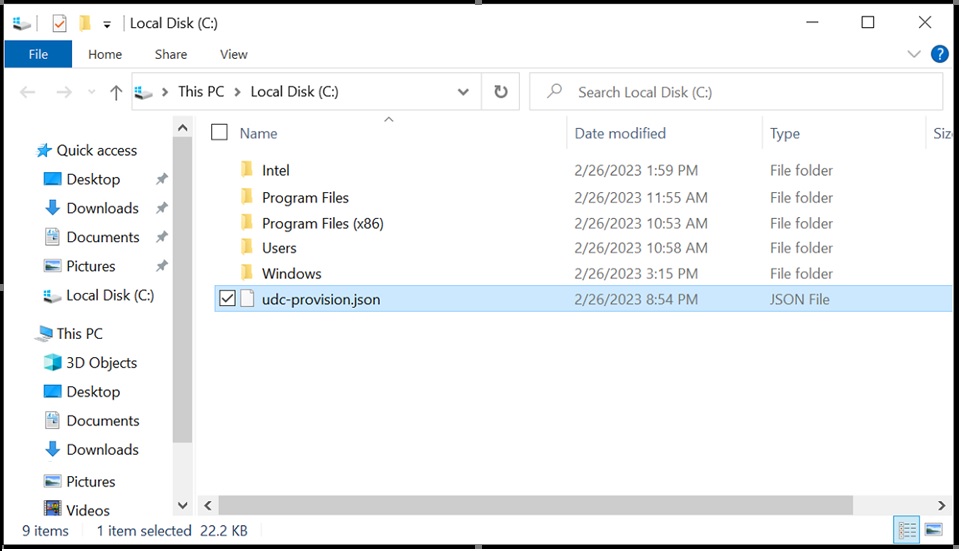
- Когда udc-provison.json был добавлен, перезагрузите устройство. После перезагрузки обновите портал ThinkSmart Manager. Устройство должно появиться как В сети.
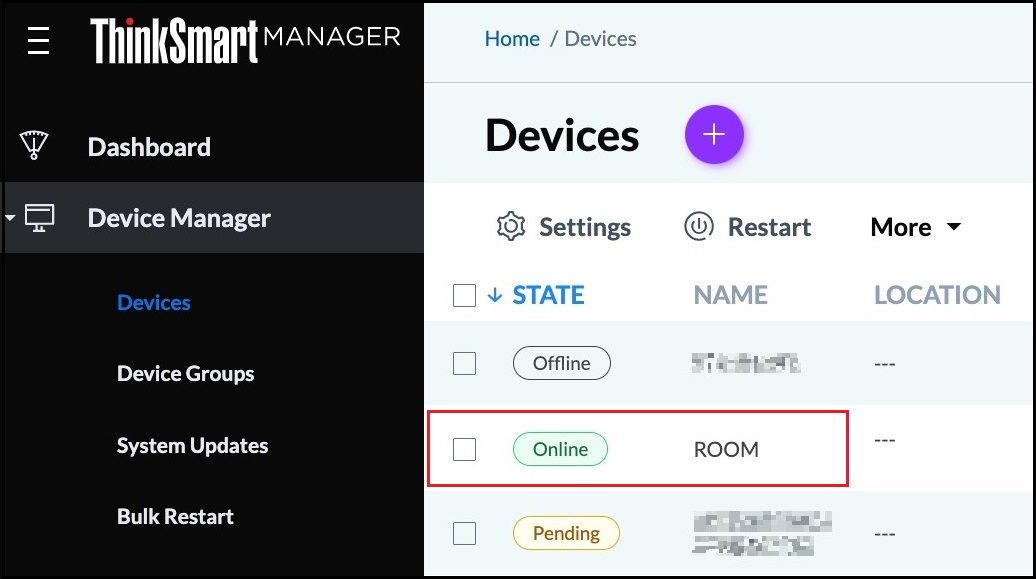
Дополнительная информация
- Lenovo рекомендует ручной процесс, когда:
- Добавление устройства с использованием Windows Пароля администратора не удалось.
- Устройство является ThinkSmart Edition Tiny M920q.
- Скачайте и извлеките udc-provision.json в корень C:\ диска, как показано выше.
- Файл udc-provision.json может использоваться на многих устройствах по мере необходимости, в пределах параметров Срока действия установщика и Максимального использования, которые были выбраны.
- Если будет сгенерирован другой udc-provision.json, это не аннулирует никакой предыдущий udc-provision.json. В результате может быть два администратора в вашей организации ThinkSmart Manager, использующие отдельные файлы udc-provision.json, которые они сгенерировали независимо, и оба являются действительными.
Android Устройства
Устройство Android следует этому процессу:
- Из портала ThinkSmart Manager получите файл udc-provision.json.
- Добавьте файл udc-provision.json на устройство с помощью Сброса на заводские настройки, Аппаратной диагностики, приложения Ручной регистрации.
- Из портала ThinkSmart Manager выполните операцию обновления.
Следуйте этим шагам:
- Нажмите Добавить устройство, а затем нажмите Зарегистрировать вручную.
- Выберите опцию для Срока действия установщика и Максимального использования. В этом примере выбрано 90 дней для до 500 устройств. Затем нажмите Скачать.
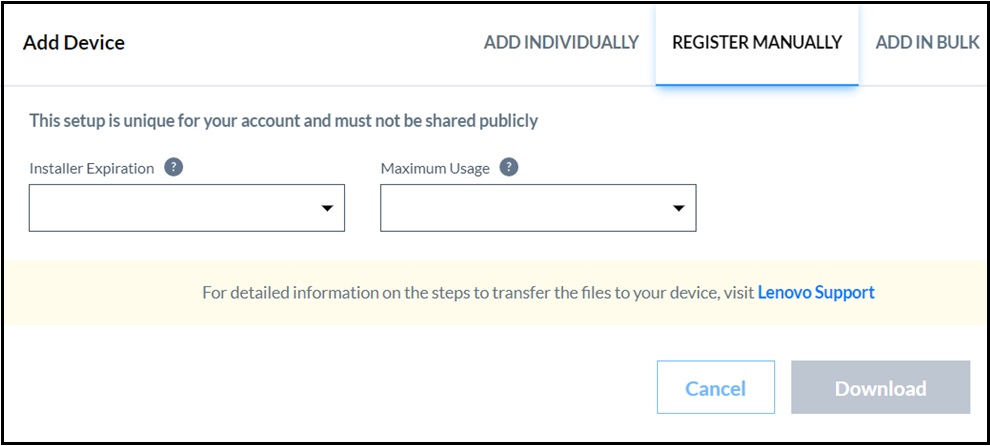
- Дайте время для создания файла udc-provision.json.
- Скопируйте файл udc-provision.json в корневую папку флеш-накопителя.
- Вставьте флеш-накопитель в порт USB устройства.
- На ThinkSmart View Plus получите доступ к Сбросу на заводские настройки, Аппаратной диагностике, приложению Ручной регистрации, нажав и удерживая кнопку восстановления в течение 8 секунд. Появляется приложение Сброс на заводские настройки и Аппаратная диагностика:
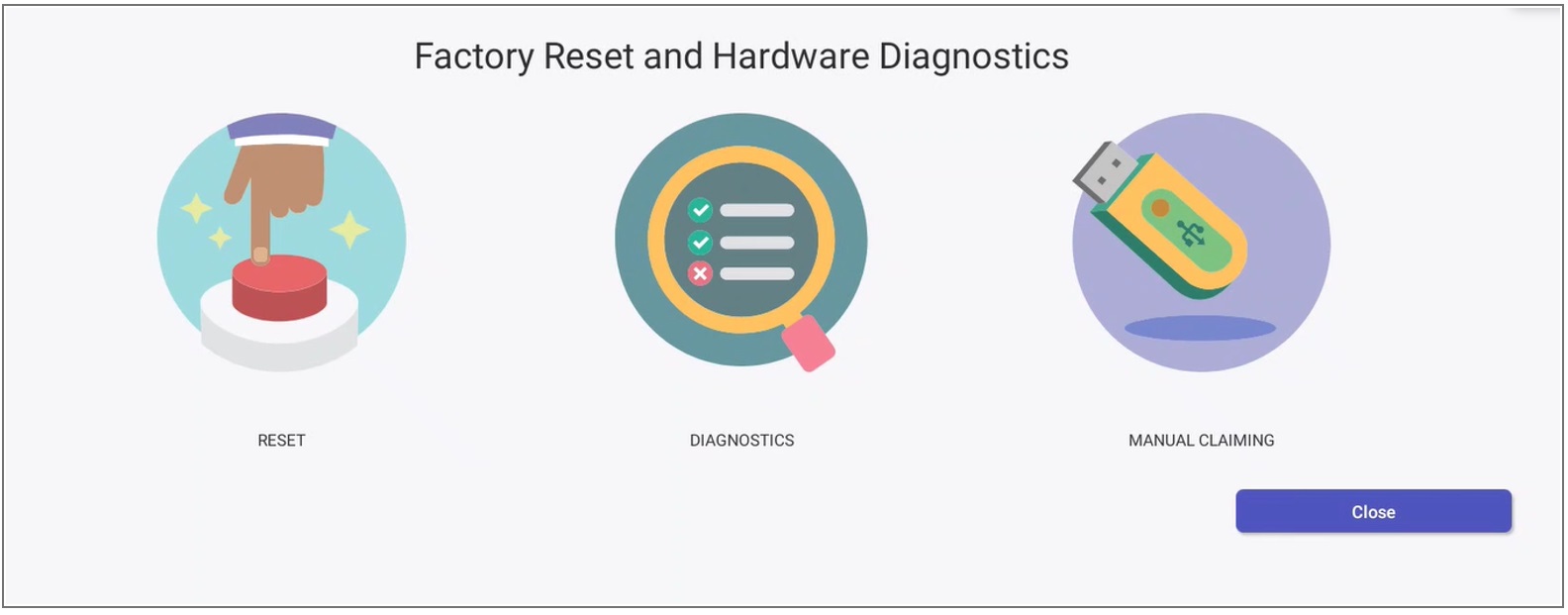
- Выберите РУЧНАЯ РЕГИСТРАЦИЯ и следуйте инструкциям. Если флеш-накопитель USB был вставлен, и на флеш-накопителе есть файл udc-provision.json, процесс РУЧНОЙ РЕГИСТРАЦИИ будет автоматическим. Появляется следующее для процесса РУЧНОЙ РЕГИСТРАЦИИ:
- Пожалуйста, убедитесь, что вы скопировали "файл udc.provision.json" в корневую папку вашего флеш-накопителя и вставили его в порт USB вашего устройства
Вы хотите продолжить регистрацию?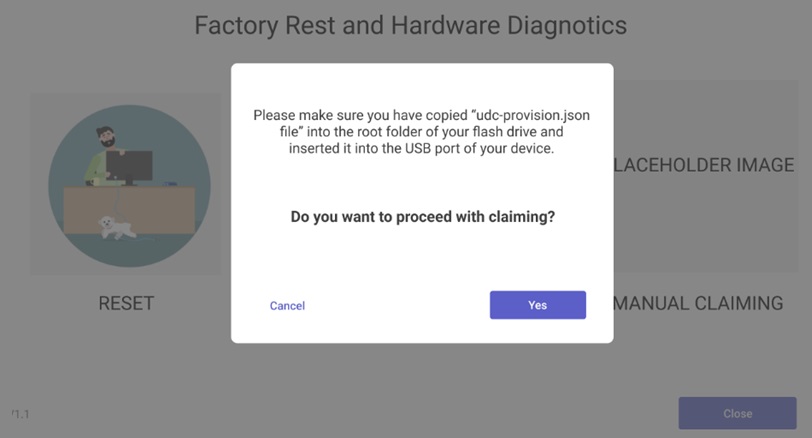
Пожалуйста, подождите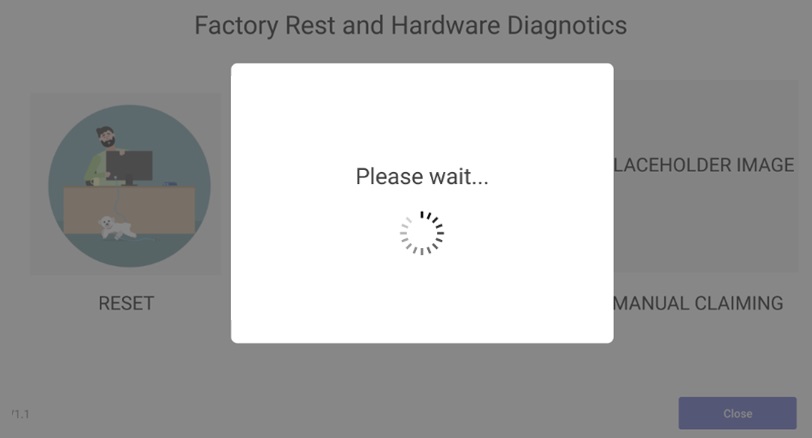
Ваше устройство готово к регистрации на портале ThinkSmart Manager.
Пожалуйста, перезагрузите ваше устройство и обновите устройства, чтобы оно появилось в вашей организации.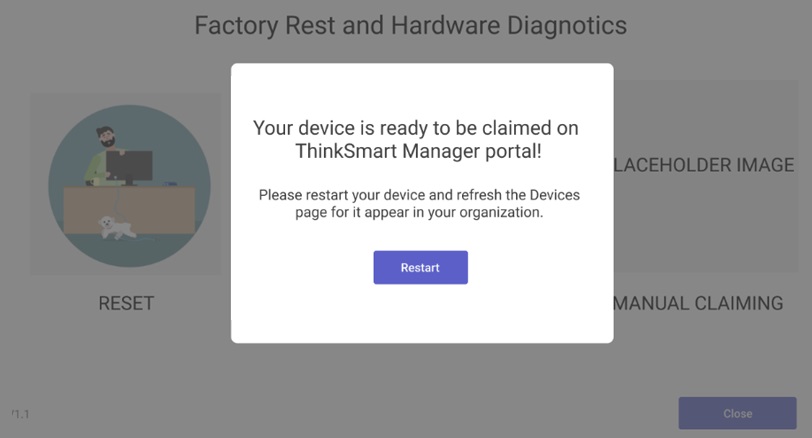
- На портале ThinkSmart Manager выберите Обновить.
Связанные статьи
- Использование Windows Учетной записи администратора и пароля администратора на устройстве ThinkSmart или портале ThinkSmart Manager
- Невозможно зарегистрировать устройство из-за неправильного Windows пароля администратора на портале ThinkSmart Manager
- ThinkSmart View Plus - Обзор услуг и поддержки
- Конфигурации ThinkSmart Core и ThinkSmart One
- ThinkSmart Hub: Обзор услуг и поддержки
- ThinkSmart Hub 500: Обзор услуг и поддержки
- ThinkSmart Edition Tiny M920q: Обзор услуг и поддержки
- ThinkSmart View Plus: Обзор услуг и поддержки
Ваши отзывы помогают улучшить общий опыт